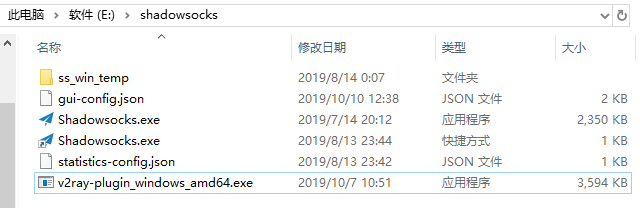uPaste for mac是一款非常好用的剪切板工具,让你更加便捷的使用黏贴功能,极大的提升了工作效率。为了能够做到直接复制到另外一个应用中,uPaste需要添加到系统的辅助功能中。下面分享如何在uPaste中开启快速复制。
你可以按照如下步骤添加到系统的辅助功能中:
1.打开系统的系统设置偏好
2.打开其中的安全性与隐私
3.切换到隐私
4.找到辅助功能在左边栏
5.在左下角解锁更改设置的权限,可能需要你输入系统的密码
6.解锁后在右边的程序列表中找到uPaste,并选中激活
系统提示uPaste会控制我的电脑,什么意思?
辅助功能会允许应用程序可以进行鼠标点击,键盘输入等各种操作,如果你添加了uPaste,uPaste不会控制您的电脑,只会做下面一件事:
⌘ V 模拟用户直接快速的复制内容到用户的当前活跃的应用里面。
如果我不添加uPaste到辅助功能中会怎么样?
任何其他功能都不受任何影响,你仍然可以使用常规的,双击,或者回车选中对应的条目,uPaste会将对应的条目放到剪贴板中,你可以到其他应用中快速用⌘ V 或者右键粘贴,将内容粘贴过去。只不过不能让uPaste自动帮你粘贴而已。
当然了,你也可以随时去更改这个设置,随时开启快速复制。
以上就是如何在uPaste中开启快速复制,希望对你有所帮助,想了解更多Mac知识,请关注MacZ.com。
uPaste for mac(剪切板工具)
立即下载
Mac哪款剪切板工具好用呢?给大家带来了一个超棒的剪切板工具。uPaste for mac中文免费版是一款非常好用的剪切板工具,uPaste智能管理,操作简单可以将记录的剪贴板内容,按照文本,链接,图像,文件等进行自动分类,在你更加便捷的使用黏贴功能,极大的提升了工作效率。
2022-04-1346.09 MB简体中文
未经允许不得转载:搬瓦工VPS_美国VPS » 如何在uPaste中开启快速复制?
 搬瓦工VPS_美国VPS
搬瓦工VPS_美国VPS